Ez a cikk gépi fordítás segítségével készült el.
Alkalmazások hozzáadása más felhasználókhoz
A Pipedrive-nál arra törekszünk, hogy egyre több funkciót biztosítsunk Önnek, hogy segítsük vállalkozásának növekedését. Azonban vannak olyan idők, amikor szüksége lehet arra, hogy többet hozzon ki a Pipedrive-ból az Ön speciális felhasználási eseteihez, és megoszthatja az adatokat két különböző eszköz és különböző Pipedrive-felhasználók között.
Az alkalmazások hozzáadásának lehetőségével a Marketplace-ből más Pipedrive-felhasználókhoz hozzájárulhat ahhoz, hogy ne vesszenek el fontos információk a különböző platformok és felhasználók közötti kommunikációban.
Egy új alkalmazás hozzáadása más felhasználókhoz
Menjen az Eszközök és alkalmazások > Áruház alkalmazások menüpontra. Nyissa meg az alkalmazás oldalát, majd kattintson az „Telepítés most“ gombra. A Pipedrive által kiépített alkalmazások telepítési folyamata két egyszerű lépést tartalmaz.

1. lépés
Amint elkezdi a telepítési folyamatot, látni fog egy felugró ablakot a felhasználó és cég kiválasztásával, valamint az alkalmazás látható elemeivel és interaktív funkcióival.
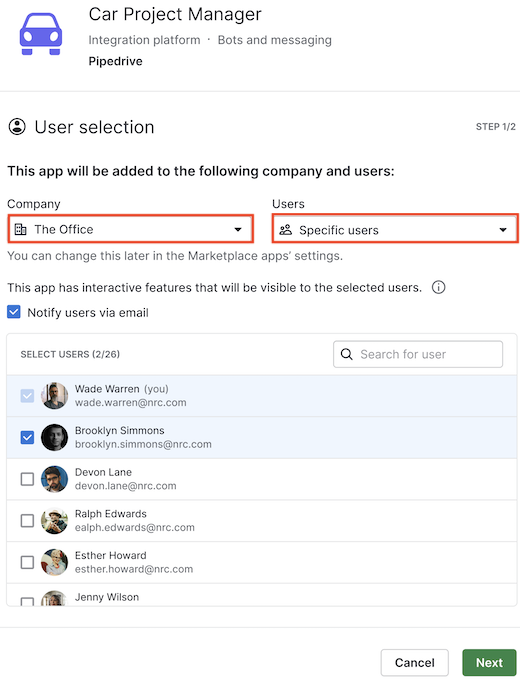
A felhasználói telepítéshez az alábbi lehetőségek közül választhat:
- Csak maga
- Ön + minden felhasználó
- Ön + konkrét felhasználó
Amikor a „Konkrét felhasználók“ opciót választja, egy lista jelenik meg a cégnél lévő összes felhasználóról. Válassza ki a felhasználókat a listáról vagy keressen konkrét neveket a keresőmezőben.
Ezután kattintson a „Következő“ gombra.
2. lépés
A telepítés befejezése előtt meg kell néznie és engedélyeznie kell az alkalmazás által igényelt engedélyeket annak érdekében, hogy a Pipedrive és a harmadik féltől származó platform kapcsolódni tudjon egymáshoz.
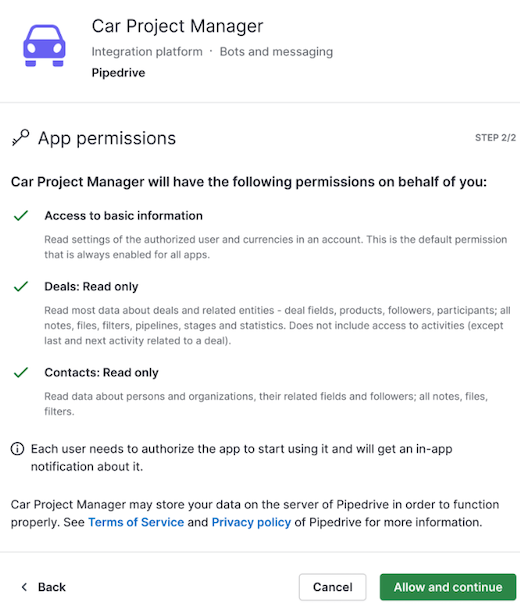
Ezeket az engedélyeket felhasználói szinten kapja meg, ami azt jelenti, hogy amikor a „Engedélyezés és folytatás“ gombra kattint, az alkalmazás csak az Ön Pipedrive fiókjába lesz telepítve. Azoknak a felhasználóknak, akiket hozzáadott az alkalmazáshoz, meg kell erősíteniük a hozzáférési engedélyeket a Áruház alkalmazások menüpont alatt vagy az e-mailen keresztül a telepítési folyamat befejezéséhez.
Ha az előző lépésben a felhasználók értesítésére vonatkozó levelezési lehetőséget választotta, akkor értesítést kapnak az adminisztrátor nevével és az alkalmazás nevével.
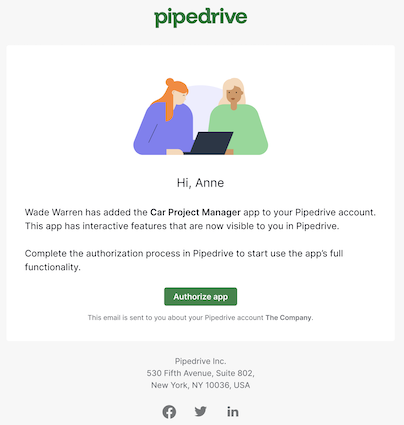
Létező alkalmazás hozzáadása más felhasználókhoz
Ha elfelejtette hozzáadni az alkalmazást egy adott felhasználóhoz, vagy új munkatársaknak szeretné megadni a hozzáférést, csak menj a Eszközök és alkalmazások > Áruházi alkalmazások, keress rá az alkalmazásra, majd kattints a “+ Hozzáadás” gombra.

Azoknak a felhasználóknak a listáját fogod látni, akikhez hozzáadhatod az alkalmazást, vagy akikről eltávolíthatod. A változtatások Mentése után térj vissza az alkalmazáskezelő oldalra.
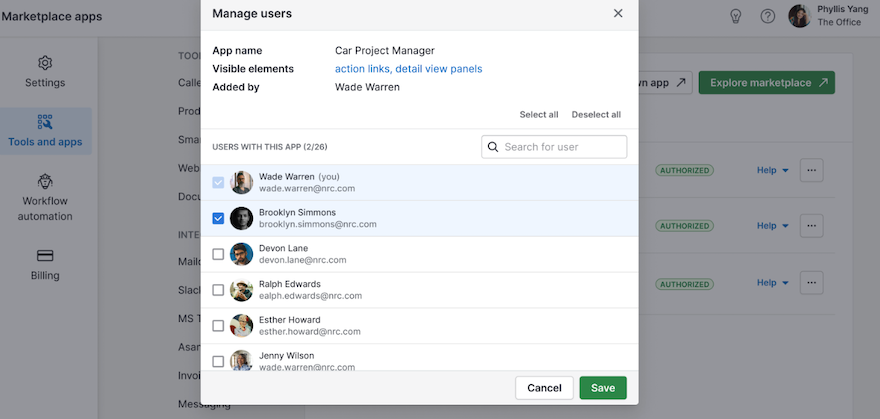
Tudj meg többet a népszerű Áruházi alkalmazásokról ebben a cikkben.
Hasznos volt ez a cikk?
Igen
Nem